首先尝试按键或移动鼠标唤醒电脑,若无效则短按电源键唤醒,检查显示器电源与信号输入,最后通过强制重启恢复系统运行。
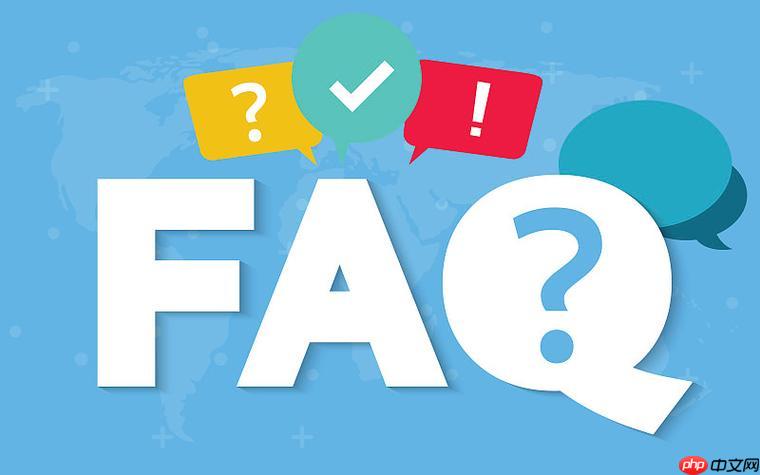
如果您尝试唤醒一台长时间未使用的电脑,但屏幕仍然保持黑屏状态,则可能是由于系统进入休眠或睡眠模式导致的显示关闭。以下是恢复此类问题的步骤:
本文运行环境:联想小新Pro 16,Windows 11
一、按下键盘任意键尝试唤醒
大多数情况下,电脑在闲置一段时间后会自动进入睡眠模式以节省电量,此时只需通过输入设备触发唤醒信号即可恢复显示。
1、确保键盘已正确连接,如果是无线键盘,请检查电池电量和接收器连接状态。
2、按下键盘上的任意按键,例如空格键或字母键,观察屏幕是否有反应。
二、移动或点击鼠标唤醒系统
如果键盘无响应,鼠标操作也常能触发系统从睡眠状态中恢复,尤其是外接鼠标设备。
1、轻轻移动鼠标,观察指针是否出现在屏幕上或指示灯是否闪烁。
2、若移动无效,尝试点击鼠标左键或右键一次。
3、如使用无线鼠标,确认其电源开关已打开且电池有电。
三、按电源键短按唤醒
部分电脑在深度睡眠或休眠状态下不会响应外设输入,此时可通过电源按钮发送唤醒信号。
1、短暂按下主机或笔记本上的电源按钮(按后立即松开),切勿长按,以免强制关机。
2、等待5-10秒,查看屏幕是否亮起并显示登录界面。
四、检查显示器电源与信号输入
黑屏问题可能并非来自主机休眠,而是显示器未接收到有效信号或自身处于关闭状态。
1、确认显示器电源指示灯是否亮起,若未亮则检查电源线连接是否牢固。
2、按下显示器上的菜单按钮,调出OSD菜单,判断屏幕是否能显示设置界面。
3、若显示器有多个输入源(如HDMI、DP),使用其按钮切换至正确的信号源。
五、强制重启电脑恢复显示
当上述唤醒方式均无效时,系统可能已卡死或休眠状态异常,需通过重启恢复系统运行。
1、长按电源键5秒以上,直到设备完全关机。
2、等待10秒后,再次按下电源键启动电脑。
3、观察开机过程中是否有品牌Logo或BIOS画面出现,以确认硬件正在运行。































